Valora este artículo :
5/5 | 4 opinión
Este artículo le ha sido útil ?
Sí
No
Vous avez noté 0 étoile(s)
Sommaire
Procédure
La caché de Internet de cada navegador guarda un registro de las páginas visitadas. Por lo tanto, si modificas tu sitio y te conectas sin haber borrado antes la caché de Internet de tu navegador, es posible que sigas viendo la página antigua.
1. haz clic en el botón "Personalizar y controlar google chrome" situado a la derecha del navegador y, a continuación, haz clic en configuración
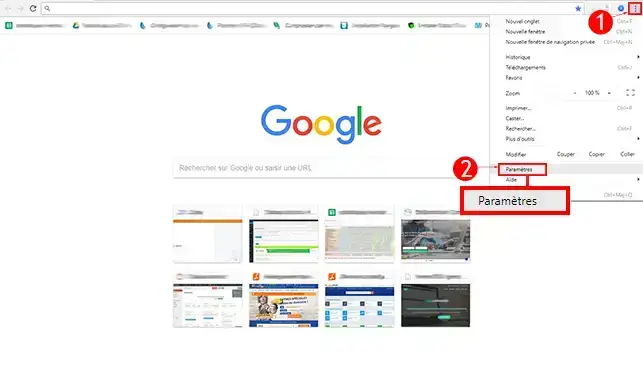
2) A continuación, haz clic en el botón "Mostrar configuración avanzada...".
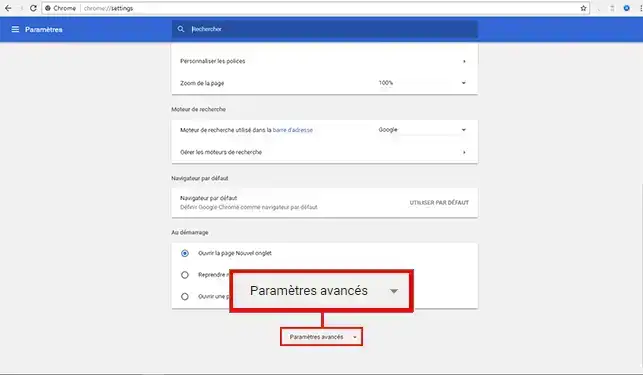
3. En la sección"Confidencialidad", haz clic en el botón "Eliminar datos de navegación".

4. Aparecerá una ventana emergente, haga clic en "Eliminar datos de navegación".
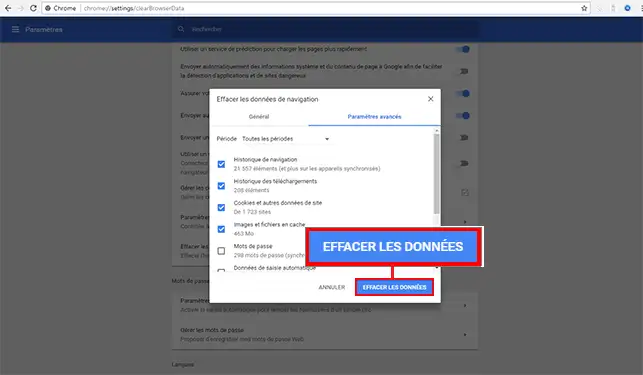
1. Haga clic en el botón "Abrir menú" situado a la derecha del navegador y seleccione la pestaña "Preferencias".
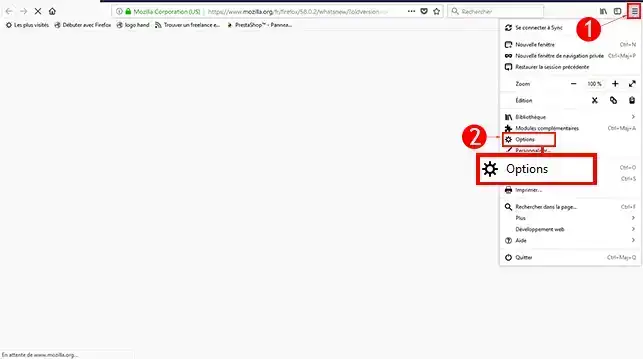
2. 2. Seleccione la sección " Privacidad " y haga clic en el enlace "Borrar el historial reciente".
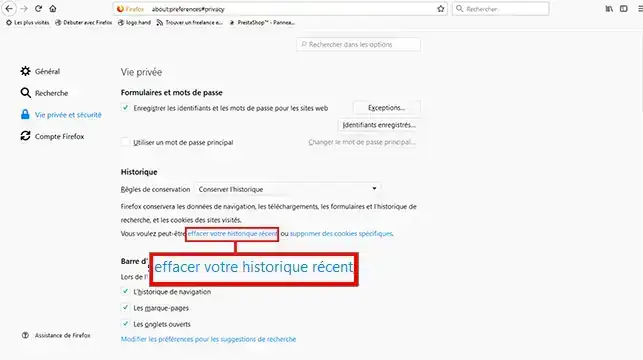
3. Se abrirá una ventana emergente, haz clic en " Borrar ahora".
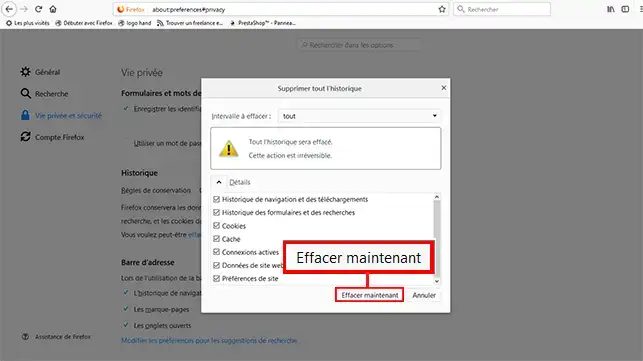
1. Pulsa en el menú "Safari" y luego en "Vaciar caché ".
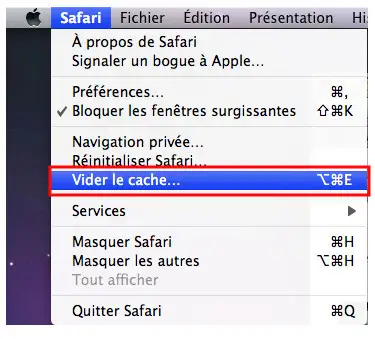
2. 2. Haga clic en el botón " Vaciar
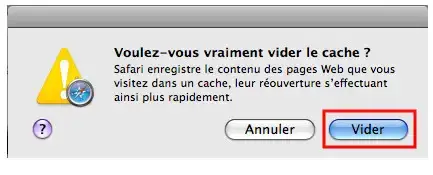
Ya puedes vaciar la caché de los navegadores Chrome, FireFox y Mac OS. Esta acción te permite eliminar todas las páginas almacenadas en la memoria de tu navegador web.
¡No dudes en compartir tus comentarios y preguntas!
Valora este artículo :
5/5 | 4 opinión
Este artículo le ha sido útil ?
Sí
No
0mn lectura
Conexión FTP TLS explícita
1mn lectura
¿Cómo edito un host en Windows o Mac?
1mn lectura
Error del sitio durante la instalación
1mn lectura
Bonjour,
Merci de votre retour, nous prenons en compte votre message et ainsi, nous l'ajouterons à cette documentation.
Cordialement, L'équipe LWS